IT轮子系列(七)——winform 版本更新组件
2021-04-24 15:26
标签:new txt color isp object led 升级 display enable 最近做了一个winform客户端的项目,里面有一个功能是版本更新。以前也有写过,可忘了具体的逻辑。网上也有介绍用发布模式进行更新的,自己尝试后没有成功,提示“vba证书无效”。于是,费了些时间搜索资料,写个通用的更新组件。主要包括两个方面的功能: 1、配置强制更新 2、根据版本号进行更新 如图: 代码如下: 这里需要两个参数: 1、本地客户端当前的版本号 2、服务器配置文件的地址 http://192.168.1.101:5555/update.xml 这里使用的是本地IIS配置的网站。 配置文件格式如下,需严格按这个式来配置。 iis 网站目录: 这里更新文件和配置文件放一起,可按实际情况在配置文件列表中的url配置 文件所在的地址。 在初始,winform目录是没有test更新.txt文件。 点击升级/马上更新 后,将可看到文件已下载到启动目录,如图: 升级后的启动目录: 在中演示demo中,我们只配置了一个txt文件。在实际项目中,是需要配置启动exe文件,dll文件,图片文件等。 ps:若有需要源码的,请留言。就不提供下载了。 若是这篇文章对你有帮助,欢迎推荐、评论、点赞。谢谢拉。 组件下载 IT轮子系列(七)——winform 版本更新组件 标签:new txt color isp object led 升级 display enable 原文地址:http://www.cnblogs.com/liangxiarong/p/7954116.html前言
第一步、在winform窗体项目中引入 ITWheels.AutoUpdater.dll
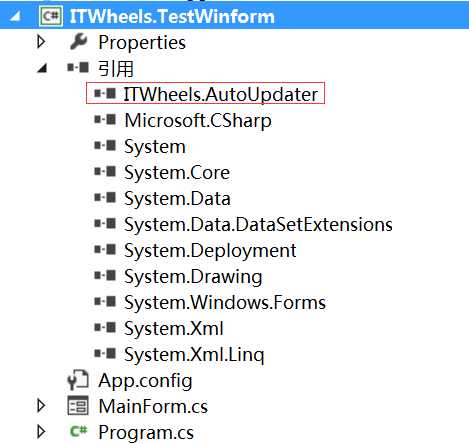
第二步、在代码中使用组件


1 private void btnUpdate_Click(object sender, EventArgs e)
2 {
3 AutoUpdater updater = new AutoUpdater();
4 updater.Update("1", "http://192.168.1.101:5555/update.xml");
5 }
1 xml version="1.0" encoding="utf-8"?>
2 Config>
3 Enabled>1Enabled>
4
5 Version>1.1.0.0Version>
6
7 UpdateFiles>
8 file path="test更新.txt" url="http://192.168.1.101:5555/test更新.txt" lastver="1.0.0.0" size="1024" />
9 UpdateFiles>
10 Config>
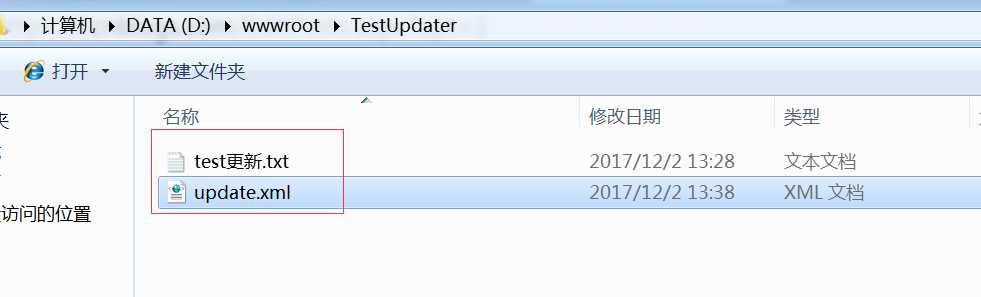
第三步、演示
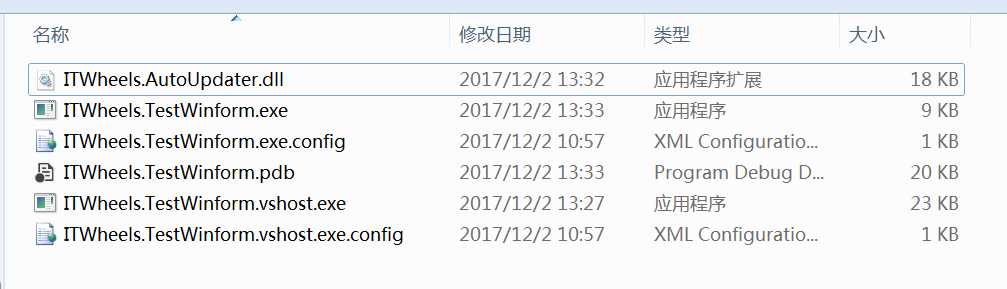
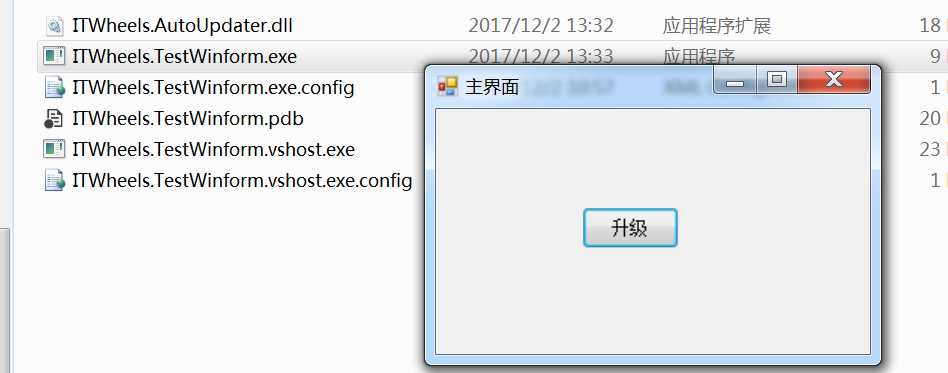
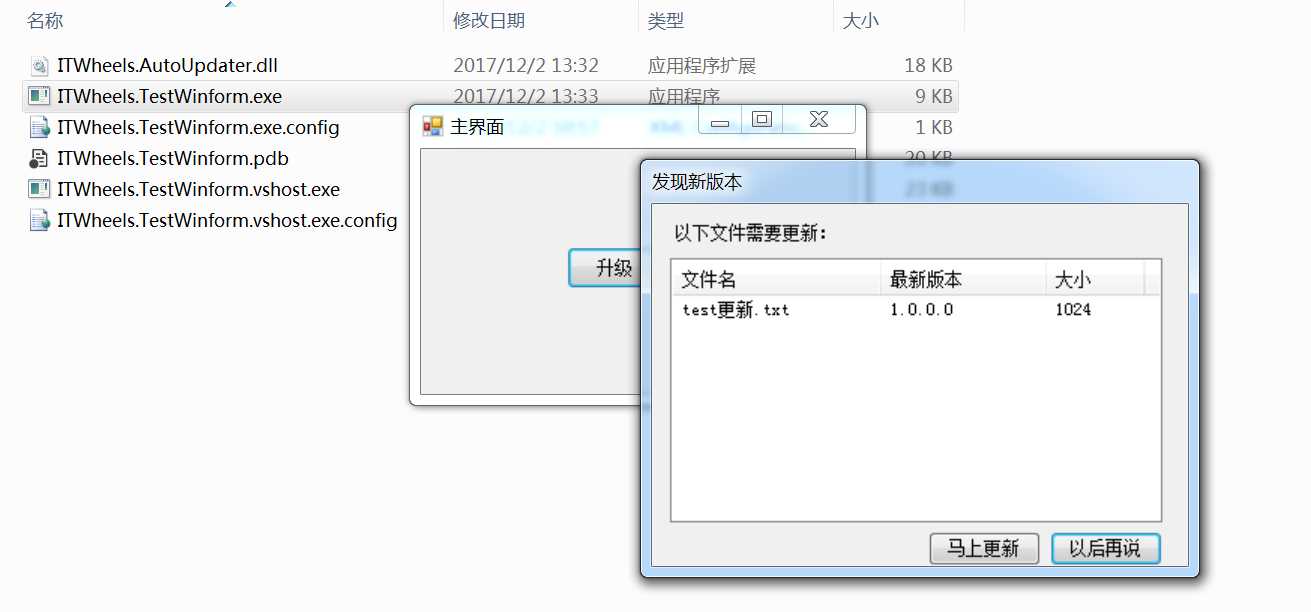
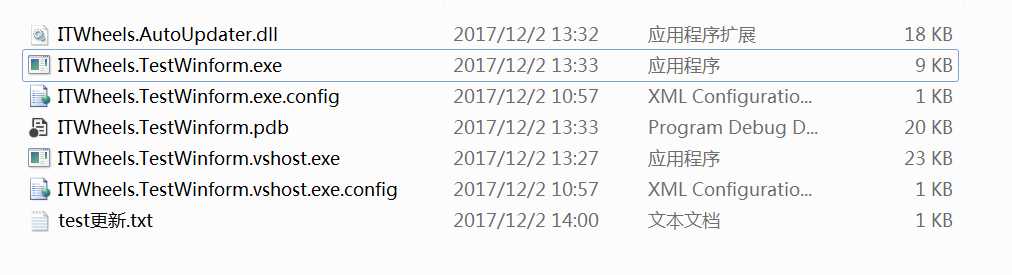
后记